如果设备无法通过 USB 连接怎么办?
如果您的Android手机无法使用 USB 数据线连接到计算机,或者当您通过 USB 将 Android 手机连接到计算机时Coolmuster软件没有响应或无法识别您的Android手机,请按以下方法解决该问题。
第 1 部分. 为什么您的Android设备无法通过 USB 连接到 PC?
第 2 部分:如果您的Android设备无法通过 USB 连接,如何修复?
第 3 部分:替代方案:通过 Wi-Fi 而不是 USB 连接Android设备
第 4 部分:联系我们获取进一步帮助
第 1 部分. 为什么您的Android设备无法通过 USB 连接到 PC?
以下列出了最常见的原因及其相应的解决方案。检查每一项以诊断并解决问题。
问题 | 解决方案 |
1. 不支持的设备 | |
2. USB 电缆问题 | |
3. USB 端口问题 | |
4. USB 调试未启用 | |
5、连接方式错误 | |
6. 驱动程序问题 | |
7. 系统更新问题 | |
8. 软件冲突 | |
9. 屏蔽有害应用程序 | |
10.其他未知问题 |
第 2 部分:如果您的Android设备无法通过 USB 连接,如何修复?
下面的每条建议都解决了可能阻止您的手机连接到电脑的特定问题。如果您不确定导致问题的原因,请逐一尝试每种方法。
提示 1. 检查支持的设备
请确保您的Android设备受Coolmuster产品支持。通常, Coolmuster的Android产品与几乎所有Android手机和平板电脑完全兼容。
在此处查看支持的Android设备列表: https ://www.coolmuster.com/tech-spec/android-assistant.html
提示 2. 使用新的 USB 电缆
如果您的计算机无法识别您的手机,可能是由于 USB 电缆有故障。尝试使用新的或不同的电缆,看看是否可以解决问题。
提示 3. 检查 USB 端口
USB 端口中的污垢或异物可能会导致接触不良,从而影响稳定连接。检查并清洁手机和电脑上的 USB 端口。
- 使用手电筒检查端口是否有任何碎片。
- 关闭手机并使用针、牙签或镊子清除所有碎屑。
- 清除端口上的任何绒毛或其他材料。
- 使用棉签沾外用酒精清洁端口。
- 旋转棉签以清除残留的污垢。
- 让手机干燥至少两个小时,然后再打开并尝试再次连接。
如果您在计算机上使用了错误的 USB 端口,它可能无法识别您的手机。尝试连接到不同的端口。
技巧 4. 启用 USB 调试
USB 调试为软件开发提供了高级访问权限,有时可以帮助解决连接问题。您可以在此处启用 USB 调试,详细步骤如下: 如何在Android设备上启用 USB 调试>>



提示5.检查手机的USB连接模式
如果您的Android设备启用了USB调试,但设备连接仍然失败,可能是因为您选择了错误的USB连接模式。
Android手机在连接到计算机时提供不同的连接选项。选择正确的模式可以帮助您的计算机识别您的手机。就是这样:
步骤 1. 使用 USB 数据线将手机连接到 PC。
步骤2.下拉通知栏,点击显示当前连接模式的Android系统项,进入USB首选项页面。
步骤3.选择“文件传输”或“传输文件”或“传输照片”。
选择后,您的手机应作为存储驱动器出现在“文件资源管理器”或“Finder”中,以便您传输文件。

提示 6. 更新或重新安装驱动程序
驱动程序对于操作系统识别硬件设备并与其交互至关重要。如果驱动程序丢失、过时或损坏,您的电脑可能无法识别您的手机。以下是更新或重新安装驱动程序的方法:
要更新Windows上的驱动程序:
步骤 1. 使用 USB 数据线将手机连接至 PC。
步骤2.按“ Windows键+X”并选择“设备管理器”。
步骤 3. 在设备管理器中找到您的Android设备,该设备可能列在“便携式设备”、“其他设备”或“通用串行总线控制器”下。
步骤 4. 右键单击您的设备并选择“更新驱动程序”。按照提示更新驱动程序软件。
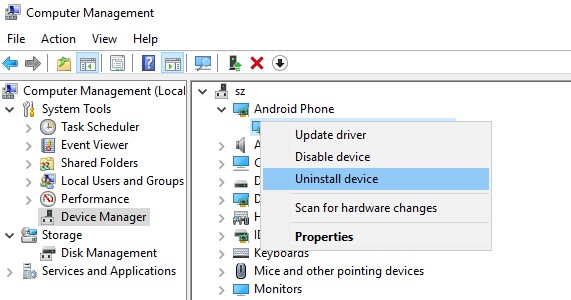
要在Windows上重新安装驱动程序:
步骤 1. 如果更新不起作用,请按照上述步骤 1 至 3 操作。
步骤 2. 右键单击您的设备并选择“卸载设备”。
步骤 3. 断开手机连接并重新启动计算机。
步骤 4. 将手机重新连接到 PC。 Windows应自动检测并安装必要的驱动程序。
注意:如果Coolmuster软件提示驱动安装失败怎么办?
提示 7. 更新软件、手机和 PC 版本
保持Coolmuster软件、手机和 PC 软件最新可以帮助解决兼容性问题。确保您安装了最新版本:
要更新Coolmuster软件:
步骤 1. 打开计算机上的Coolmuster软件。
步骤 2. 单击菜单图标,然后单击“检查更新”。如果发现新版本,请单击“立即更新”。

要更新您的Android手机:
步骤1.进入“设置”>“软件更新”。
步骤 2. 如果有可用更新,请点击“下载并安装”。
要更新您的Windows电脑:
步骤1.按“ Windows键+ I”打开“设置”。
步骤 2. 前往“更新与安全”>“ Windows更新”。
步骤 3. 单击“检查更新”并安装所有可用更新。
提示 8. 卸载第三方连接工具
Samsung Kies 或 AirDroid 等第三方工具有时可能会与手机的连接发生冲突。如果您安装了这些或类似的工具,请尝试卸载它们,看看是否可以解决问题。
要在Windows上卸载第三方软件:
步骤1.按“ Windows键+ I”打开“设置”。
步骤 2. 前往“应用程序”>“应用程序和功能”。
步骤3.在列表中找到该软件,单击它,然后选择“卸载”。

提示 9. 无论如何安装Coolmuster Android Assistant
当您的Android手机通过USB连接到电脑时遇到困难时,有时您的手机可能会提示“有害应用程序已被阻止( Coolmuster Android Assistant )”,这是因为您启用了Google Play Protect 。但是,根据Coolmuster的官方隐私政策和最终用户许可协议,您可以完全信赖所有Coolmuster产品。
要修复此问题,只需单击“知道了”或“仍然安装”即可重新连接。
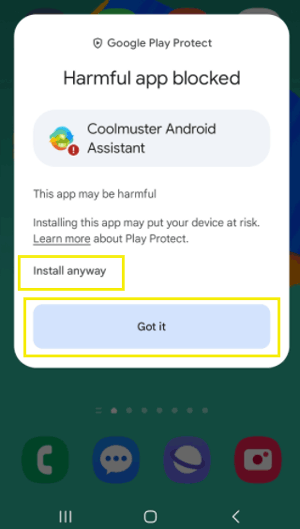
提示 10. 重新启动手机和电脑
有时,只需重新启动设备即可解决连接问题。请尝试以下操作:
要重新启动您的Android手机:
步骤 1. 按住电源按钮直至出现电源菜单。
步骤 2. 选择“重新启动”或“关闭电源”,然后重新打开。
要重新启动Windows电脑:
步骤1.按“ Windows键+X”并选择“关机”或“重新启动”。
重启两台设备后,尝试将手机重新连接到电脑,看看是否可以识别。
第 3 部分:替代方案:通过 Wi-Fi 而不是 USB 连接Android设备
不仅USB连接,一些Coolmuster产品还支持Wi-Fi连接,包括Coolmuster Android Assistant 、 Coolmuster Mobile Transfer 、 Coolmuster Android Eraser和Coolmuster Android Backup Manager 。
如果您正在使用这些软件,您可以按照此处的指南进行操作:如何通过 Wi-Fi 连接Android >>
第 4 部分:联系我们获取进一步帮助
仍然无法连接您的设备?请通过电子邮件直接联系我们以获得更多帮助: support@coolmuster.com ,并提供您的以下信息:
(1) 您的Android设备型号和操作系统版本是什么?
(2) 您使用的Coolmuster产品的名称和版本是什么?
(3) 您的计算机的操作系统是什么?
(4) 向我们发送一些Coolmuster产品的屏幕截图。
* 提示:要在Windows PC 上截屏,您可以按键盘上的“ Print Screen SysRq ”键,然后单击“开始”>“所有程序”>“附件”>“画图”,按“ Ctrl ”+“ V” ” 粘贴屏幕截图,然后保存图片并发送给我们。

对于软件安装、连接和使用的其他问题,请前往相关页面寻找解决方案:
